Molte persone tentano di unire due backup WhatsApp su iPhone e Android per fondere insieme blocchi di chat in un unico database. Difatti, grazie a due tool gratuiti è possibile unire due backup WhatsApp per ripristinare tutte le chat contenute in più database e visualizzarle tutte insieme nell’applicazione.
N.B.: non mi assumo alcuna responsabilità in merito alle procedure descritte di seguito, poiché vengono esposte esclusivamente a titolo informativo.
Come Unire Due Backup WhatsApp iPhone Android
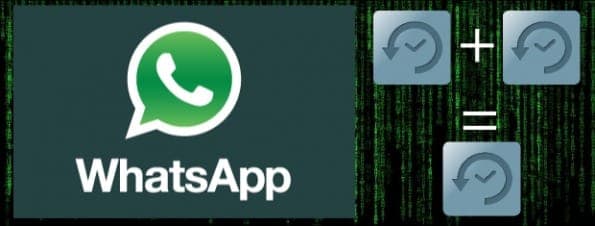
Diciamo che unire due backup WhatsApp è ancora una delle cose nelle lista delle features da aggiungere all’applicazione. Tuttavia grazie al tool WhatsApp Xtract che abbiamo visto già nell’articolo per decriptare i messaggi, ed un altro software che si chiama SQLite Compare Utility, è possibile unire due backup WhatsApp e convertirli in un estensione leggibile sia dall’applicazione che da un qualsiasi browser (per leggere chat in html).
Premesso questo, vediamo come unire due backup WhatsApp su iPhone e Android:
IMPORTANTE: per eseguire il procedimento è necessario prima decriptare il database .crypt8 (Android). Per iPhone è possibile utilizzare Python oppure creare un backup non criptato con iTunes
1. Copiare i database WhatsApp su PC:
Su Android:
/sdcard/WhatsApp/Databases/msgstore.db.crypt
* se non lo trovate basterà crearlo eseguendo un backup delle chat
oppure prendere questi file (troverete anche la key):
/data/data/com.whatsapp/databases/msgstore.db and wa.db
* per questa sono necessari i permessi di root ma avrete il vantaggio di visualizzare il nome dei contatti accanto ai numeri
Su iPhone:
net.whatsapp.WhatsApp/Documents/ChatStorage.sqlite
* potete utilizzare iPhone Backup Extractor
2. Eseguire una chiusura forzata dell’applicazione (per non ricevere alcun messaggio)
3. Aprire il vecchio database con DB Browser for SQLite, scorrere in fondo alle pagine cliccando sul simbolo > ed annotarsi il numero (_id) dell’ultimo messaggio es. 455
4. Aprire quindi il nuovo database con DB Browser for SQLite. Con l’opzione “Browse Data” aprire la tabella dei messaggi e cliccare sulla prima voce (la riconoscerete per i molti campi con valore -1). Selezionare quindi l’opzione “Delete Record”. Ricontrollare quindi la prima voce ed annotare il numero (_id) del primo messaggio, es. 9
5. Cliccare su “Execute SQL” ed eseguire il seguente valore:
UPDATE messages set _id = (455 + 1 + _id - 9)* al posto del numero 455 e 9 dovrete inserire i numeri corrispondenti ai vostri messaggi
6. Adesso che il nuovo database avrà i corretti _id cliccare su “Salva” e chiudere le finestre
7. Aprire adesso SQLite Compare Utility
8. Eseguire una copia dei database e salvarli altrove (giusto per sicurezza)
9. Avviare l’opzione “Compare…”
10. Inserire nel “left file” il vecchio database mentre nel “right file” il nuovo ed avviare “X Compare schema and data” e “X Compare BLOB fields”
11. Tra i risultati, cliccare su “messages” e poi su “Edit selected difference…”
12. Cliccare sul pulsante blu “R”
13. A questo punto, visualizzerete tutti i messaggi che non sono inclusi nel “left file”
14. Selezionare i messaggi in maniera multipla (non più di 1000 alla volta, potrebbe generare errori)
15. Cliccare sul simbolo ←
16. Copiare nel “left file” tutti i messaggi selezionare del “right file” per unire due backup WhatsApp
17. Eventualmente oltre alla tabella messaggi dovreste copiare anche la tabella chat se nel nuovo file sono contenute conversazioni con nuovi contatti
18. Adesso, il “left file” ovvero il vecchio database conterrà oltre i vecchi, tutti i messaggi e le chat del nuovo database contenuto nel “right file” (non è necessario salvare poiché il tool lo fa automaticamente una volta cliccato il simbolo)
19. Fine!
Adesso potrete ricaricare il nuovo backup:
Su Android:
1. Rinominare il database “msgstore.db”
2. Copiarlo nel percorso /sdcard/WhatsApp/Databases/msgstore.db ed essere sicuri che siano l’unico lì dentro
3. Criptare il database con WhatsApp Omni-Crypt
4. Reinstallare WhatsApp e verificare il numero
5. Visualizzerete l’opzione per ripristinare il database, fatelo
Su iPhone:
1. Rinominare il database “ChatStorage.sqlite”
2. Copiarlo nuovamente nel percorso net.whatsapp.WhatsApp/Documents
3. Criptare il database con Python
4. Reinstallare WhatsApp e ripristinare le chat